Содержание
30+ программ для захвата видео с экрана
Скринкаст — это когда вы хотите записать видео с происходящими на рабочем столе действиями. Для этого существует множество программ: от бесплатных любительских до платных профессиональных. В этом посте я собрал 30 с лишним таких программ.
Часть программ не обновлялась несколько лет, но это не означает, что они не справляются со своей работой.
EaseUS RecExperts (Windows, macOS)
EaseUS RecExperts как следует из названия утилита для записи скринкастов от знаменитого разработчика EaseUS. Благодаря простому и интуитивно понятному интерфейсу вы сможете захватывать весь экран или его часть, вебкамеру, записывать системные звуки и микрофон.
Так же в комплекте есть встроенный редактор видео для быстрой обработки записи. Видео можно сохранять в GIF или любой популярный видеоформат. Запись можно стартовать по расписанию.
Скачать
ActivePresenter (Windows, macOS)
ActivePresenter поставляется в двух версиях: облегчённой бесплатной и платной — за $199. В бесплатной версии доступен экспорт в JPEG, PNG, WMV, AVI, MPEG4, WebM и SCORM. При экспорте в другие форматы добавляется ватермарк, и лицензия запрещает коммерческое использование таких видео.
В бесплатной версии доступен экспорт в JPEG, PNG, WMV, AVI, MPEG4, WebM и SCORM. При экспорте в другие форматы добавляется ватермарк, и лицензия запрещает коммерческое использование таких видео.
Основное назначение приложения — создание обучающих видео на любую тематику. Поддерживается экспорт в набор картинок, HTML-слайдшоу, PDF, Word, Excel, PowerPoint и, конечно, популярные видео форматы, включая Flash и HTML5. Есть поддержка специализированных форматов для обучающих видео: SCORM и xAPI.
Есть запись всего экрана, захват звука, редактор.
Скачать
Adobe Captivate (Windows, macOS)
Adobe Captivate предназначена для создания сложных обучающих видео, но выходной формат ограничен SWF, HTML5 и MP4. Примечательным отличием приложения от Adobe является поддержка создания VR-туров.
Есть запись всего экрана, захват звука, редактор.
Программа не обновлялась с 2015 года.
Скачать
Adobe Presenter Video Express (Windows, macOS)
Adobe Presenter Video Express — ещё одна разработка от Adobe.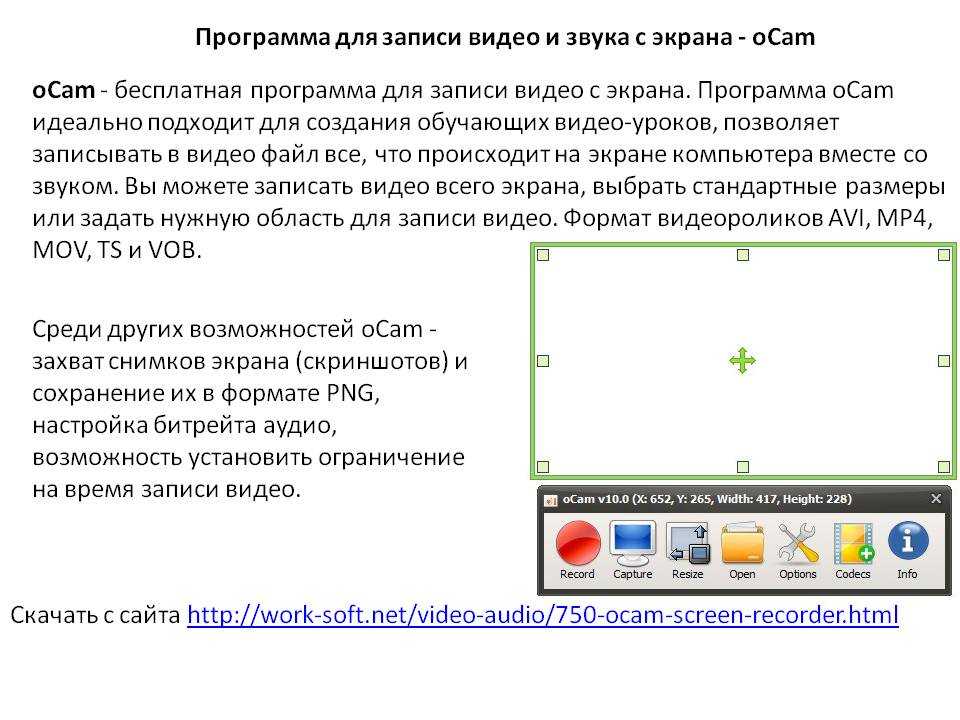 В отличие от Adobe Captivate, это приложение предназначено для создания скринкастов в привычном нам видео. То есть записи происходящего на рабочем столе с возможностью объединения с видео с веб-камеры, планшета, смартфона или другого внешнего источника. Есть возможность замены фона видео без использования зелёного экрана. Экспорт возможен в MP4, SCORM и HTML5.
В отличие от Adobe Captivate, это приложение предназначено для создания скринкастов в привычном нам видео. То есть записи происходящего на рабочем столе с возможностью объединения с видео с веб-камеры, планшета, смартфона или другого внешнего источника. Есть возможность замены фона видео без использования зелёного экрана. Экспорт возможен в MP4, SCORM и HTML5.
Есть запись всего экрана, захват звука, редактор.
Программа не обновлялась с 2016 года.
Скачать
ApowerREC (Windows, macOS, Android, iOS)
Приложение ApowerREC доступно на всех основных платформах, что обещает одинаковые возможности по созданию скринкастов на любых устройствах.
Кроме обычной записи экрана и звука, доступна автоматическая запись по времени или при старте определённых приложений. Во время записи доступны инструменты редактирования видео в реальном времени. Сохранение доступно во все популярные форматы.
Скачать
AVS Video Editor (Windows)
AVS Video Editor является частью набора приложений AVS4YOU, с помощью которого можно производить практически любые действия с медиаресурсами. Поддерживается создание видео с различными эффектами, захватом экрана, веб и DV камер, VHS-кассет, голоса и много другого. Экспорт не ограничен практически ничем.
Поддерживается создание видео с различными эффектами, захватом экрана, веб и DV камер, VHS-кассет, голоса и много другого. Экспорт не ограничен практически ничем.
Скачать
Bandicam (Windows)
Bandicam — одна из самых популярных программ для захвата происходящего на экране монитора. В приложении есть три режима: для захвата рабочего стола, для захвата игр и для захвата внешних устройств.
Bandicam можно использовать бесплатно, но возможности будут ограничены (добавлен ватермарк и длительность видео до 10 минут). Итоговый результат в платной и бесплатной версии можно сохранить в AVI, MP4. Есть поддержка железной акселерации с помощью Nvidia NVENC/HEVC, CUDA, AMD APP и Intel Quick Sync Video/HEVC.
Есть запись всего экрана, захват звука. Редактор отсутствует.
Скачать
BB FlashBack (Windows)
BB FlashBack поставляется в двух версиях: FlashBack Express и FlashBack Pro. Как видно из названия, Express является облегчённой бесплатной версией, которой хватит большинству пользователей.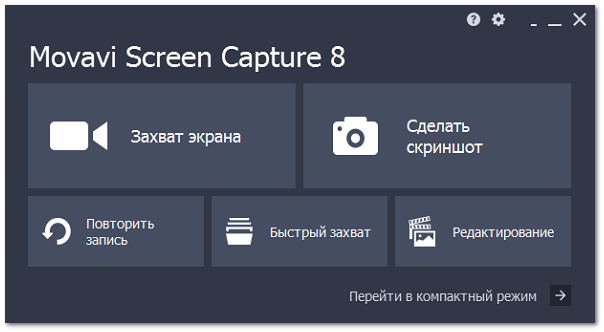 В ней можно захватывать экран, веб-камеру, добавлять комментарии, сохранять видео в MP4, AVI, WMV.
В ней можно захватывать экран, веб-камеру, добавлять комментарии, сохранять видео в MP4, AVI, WMV.
В полной версии нет ограничений по формату, а также добавляются полноценные инструменты для редактирования.
Есть запись всего экрана, захват звука, редактор.
Программа не обновлялась с 2016 года.
Скачать
CamStudio (Windows)
CamStudio — программа с открытым исходным кодом, а значит, бесплатная. На выходе вы получаете видео в AVI-формате. При желании видео можно конвертировать в SWF.
Приложение максимально простое и подойдёт для быстрой записи экрана. Иногда в установочник программы попадают вирусы. Будьте осторожны.
Есть запись всего экрана, захват звука, редактор.
Программа не обновлялась с 2013 года.
Скачать
Camtasia (Windows, macOS)
Из всех программ в этой категории Camtasia является моей самой любимой. Приложение состоит из двух частей: Camtasia Recorder — для записи экрана, и Camtasia editor — для редактирования результата.
Camtasia подойдёт тем, кто хочет профессионально создавать скринкасты, в том числе и для обучения. Для этого здесь есть все необходимые инструменты.
Есть запись всего экрана, захват звука, редактор.
Скачать
Debut (Windows, macOS)
Debut доступен в двух редакциях: Home (бесплатная), Pro (платная). Если вы пользуетесь программами от NCH Software, то Debut вам подойдёт идеально. Ведь программа интегрируется с другими разработками этой компании.
С помощью этой программы вы сможете захватывать видео с экрана или внешних устройств. На выходе поддерживаются популярные видеоформаты.
Есть запись всего экрана, захват звука, редактор.
Программа не обновлялась с 2017 года.
Скачать
Fraps (Windows)
Fraps — популярная утилита для захвата игрового процесса. Простой интерфейс из пары кнопок позволит записать, как вы рубитесь с друзьями. Дополнительно программа умеет измерять фреймрейт и тестировать производительность.
Однако в бесплатной версии длительность видео ограничена 30 секундами, а экспортировать можно только в BMP. В платной версии таких ограничений нет, а максимальное разрешение видео для захвата составляет 7680×4800.
В платной версии таких ограничений нет, а максимальное разрешение видео для захвата составляет 7680×4800.
Есть запись всего экрана, захват звука. Редактор отсутствует.
Программа не обновлялась с 2013 года.
Скачать
Freeseer (Windows, macOS, Linux)
Freeseer — бесплатная программа с открытым исходным кодом. Основное назначение программы — это запись видеоконференций, что сказалось на компонентах приложения: захват видео, настройки и запись спикеров.
Видео можно сохранить в формате OGG. Захватывать видео можно как с рабочего стола, так и с внешних устройств, подключаемых по USB.
Есть запись всего экрана, захват звука. Редактор отсутствует.
Программа не обновлялась с 2013 года.
Скачать
Grabilla (Windows, macOS)
Grabilla не совсем подходит для целей скринкаста. Основное назначение программы — это делать скриншоты рабочего стола, и загружать их на веб-хостинг разработчика, FTP-сервера, удалённые компьютеры, или копировать в буфер обмена.
Несмотря на это, с помощью Grabilla можно записывать видео без захвата аудио-источников.
Есть запись всего экрана, захват звука, редактор.
Программа не обновлялась с 2015 года.
Скачать
HyperCam (Windows)
Ещё одно популярное решение для скринкаста — HyperCam. Видео можно сохранять в AVI, WMV, SWF. Поддерживается запись внешних и внутренних источников звука. Есть редактор для обрезки и объединения видео.
Основное назначение программы — запись презентаций, обучающих видео и тому подобного. Однако последние версии HyperCam умеют записывать видео из плееров.
Бесплатная версия HyperCam 3 добавляет ватермарк к видео и просит регистрацию при каждом запуске. HyperCam 2 можно скачать бесплатно с этой страницы, и пользоваться всеми возможностями более старой версии.
Есть запись всего экрана, захват звука. Редактор отсутствует.
Программа не обновлялась с 2016 года.
Скачать
Loom (Windows, macOS, Chrome)
Loom поможет быстро записать видео с экрана монитора или определённого приложения, отредактировать его и поделиться с коллегами при помощи ссылки.
Редактор ограничен возможностями добавления аннотаций и обрезкой видео.
Скачать
mimoLive (macOS)
mimoLive предназначен для создания прямых эфиров, которые также можно записывать. Поддерживается захват в режиме реального времени различных источников, композиция сцены и декодирование. Благодаря поддержке протокола RTMP видео можно транслировать на YouTube, Twitch, Instagram, Facebook и других поддерживающих протокол ресурсах.
Профессионалы оценят по достоинству все возможности программы.
Скачать
Movavi Screen Recorder (Windows, macOS)
Movavi Screen Recorder — популярное приложение для создания профессиональных скринкастов в домашних условиях. Можно захватывать рабочий стол, приложения, веб-камеры и микрофон. Поддерживается автоматическая запись по расписанию. В наличии полноценный видеоредактор с возможностью сохранения в популярные форматы.
Скачать
Nero Video (Windows)
Nero Video — полноценный видеоредактор от знаменитой компании Nero AG. Есть экспресс-режим для быстрого и простого редактирования видео, и профессиональный режим с поддержкой нескольких дорожек и множеством инструментов.
Есть экспресс-режим для быстрого и простого редактирования видео, и профессиональный режим с поддержкой нескольких дорожек и множеством инструментов.
И кроме всего этого, программа умеет захватывать видео с экрана монитора.
Есть запись всего экрана, захват звука, редактор.
Программа не обновлялась с 2011 года.
Скачать
Nvidia Share (Windows)
Nvidia Share (оно же ShadowPlay) — программа №1 для любителей записывать игры. Единственное, что нужно, обязательно иметь видеокарту Nvidia GTX 600 и выше.
Поддерживается запись видео, скриншотов и создание живых трансляций.
Есть запись всего экрана, захват звука. Редактор отсутствует.
Программа не обновлялась с 2016 года.
Скачать
Open Broadcaster Software (OBS) (Windows, macOS, Linux)
Ещё одна популярная программа для захвата экрана, но со сложным для новичков интерфейсом. С помощью OBS можно не только записывать, но и создавать прямые эфиры. Благодаря плагинам можно расширить возможности программы.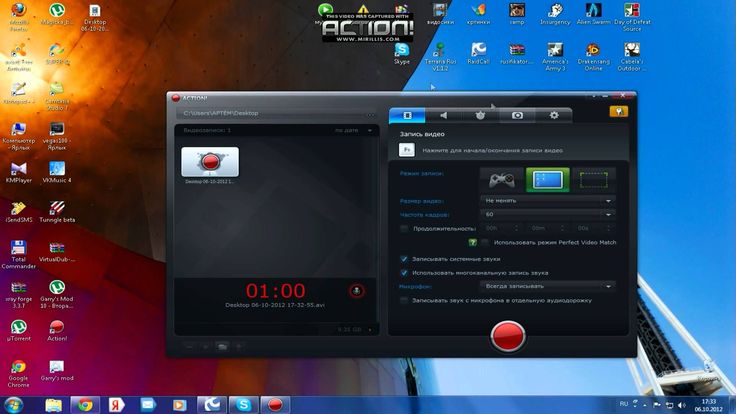 Поддерживается объединение видео и аудио из различных источников в режиме реального времени.
Поддерживается объединение видео и аудио из различных источников в режиме реального времени.
Есть запись всего экрана, захват звука. Редактор отсутствует.
Скачать
Peek (Linux)
Peek — простая программа для создания GIF-анимаций, но может сохранять захваченную информацию в WebM или MP4. Подойдёт идеально для записи небольших участков экрана без звука.
Скачать
RecordMyDesktop (Linux)
recordMyDesktop бесплатная программа с открытым исходным кодом. Приложение разделено на две части: командную строку, в которой можно управлять задачами на захват и декодирование, и интерфейс, где всё то же самое, но для людей. Поддерживается захват аудио из ALSA, OSS, JACK. На выходе можно получить видео в формате OGG.
Есть запись всего экрана, захват звука. Редактор отсутствует.
Программа не обновлялась с 2008 года.
Скачать
Screencam (Windows)
ScreenCam существует аж с 90-ых годов. Текущая версия позволяет записывать скринкасты на любой случай, включая презентации и обучение.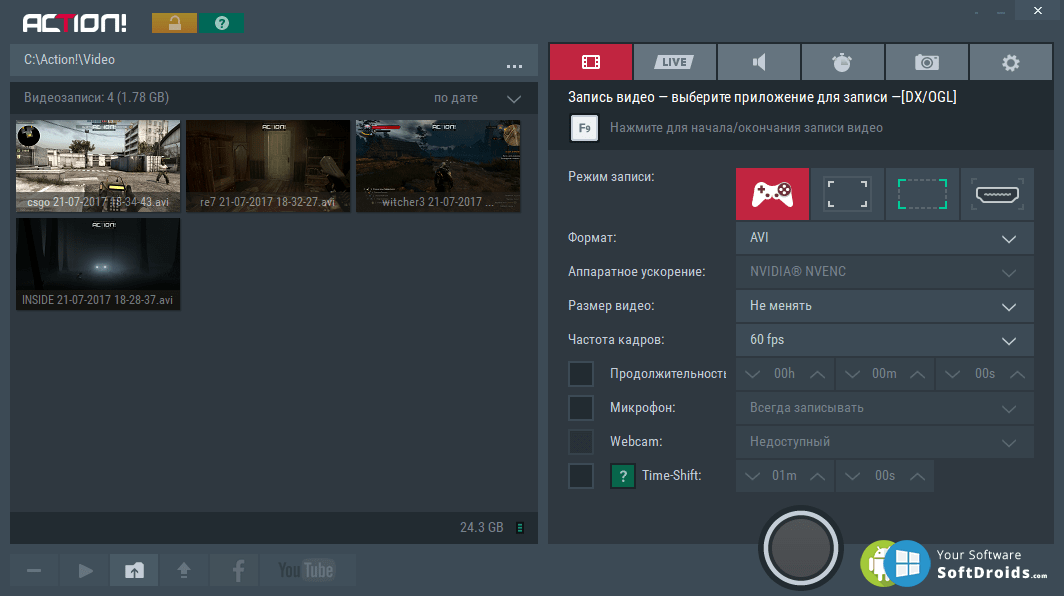
Записанное видео можно редактировать прямо в программе, и добавить необходимые элементы к нему. Можно поправить записанные клики мыши и тому подобные мелочи. В общем, перед вами полноценный редактор видео.
На выходе поддерживается SWF, AVI, GIF.
Есть запись всего экрана, захват звука, редактор.
Программа не обновлялась с 2009 года.
Скачать
Screencast-O-Matic (Windows, macOS, ChromeOS)
Screencast-O-Matic — простая и современная программа для записи экрана, редактирования записи и возможностью поделиться результатами с помощью серверов разработчика. Подойдёт для записи обучающих видео.
Все три компонента можно использовать по отдельности, и скачать, к примеру, только инструмент для захвата экрана.
Скачать
Screencastify (Chrome)
Screencastify — расширение для браузера Chrome, которое умеет записывать короткие видео с текущей вкладки, рабочего стола или веб-камеры. Поддерживается запись микрофона.
В бесплатной версии длительность видео ограничена пятью минутами, а при редактировании доступна только обрезка.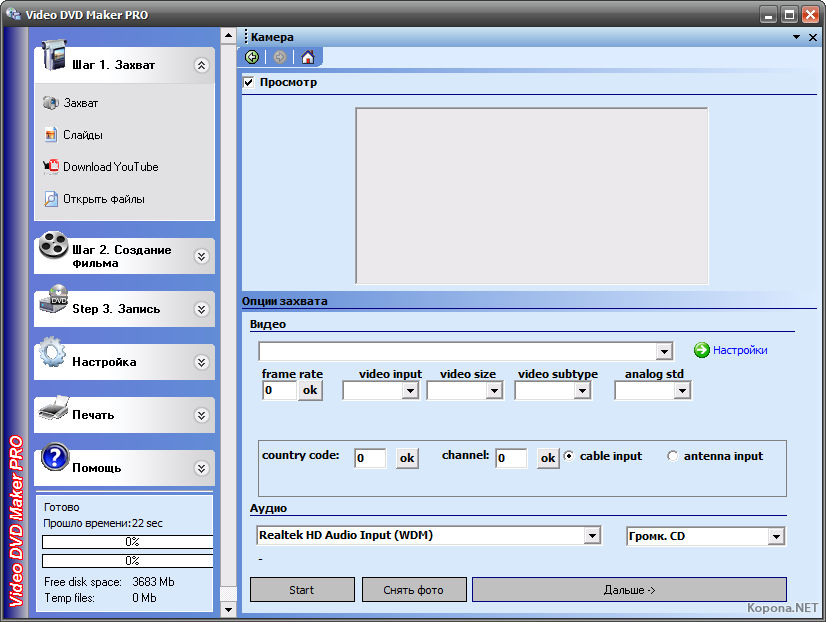 В платной версии видео можно объединять, а ограничений по времени нет.
В платной версии видео можно объединять, а ограничений по времени нет.
Установить
ScreenFlow (macOS)
ScreenFlow поможет записать и отредактировать скринкаст. Поддерживается захват звука, добавление аннотаций и самых различных элементов благодаря профессиональному редактору. Экспортировать можно в различные популярные видео форматы.
Есть запись всего экрана, захват звука, редактор.
Скачать
Screenpresso (Windows)
Screenpresso — простая и лёгкая утилита для создания скриншотов и скринкастов со встроенным редактором и возможностью поделиться созданным творением.
К записям можно добавлять голос, а к скриншотам различные пометки.
Скачать
ShareX (Windows)
ShareX бесплатная и простая утилита (с открытым исходным кодом) для создания скриншотов и скринкастов. Приложение содержит в себе весь необходимый набор для создания скринкастов ошибок и небольших обучалок. Есть возможность добавлять аннотации и редактировать результат.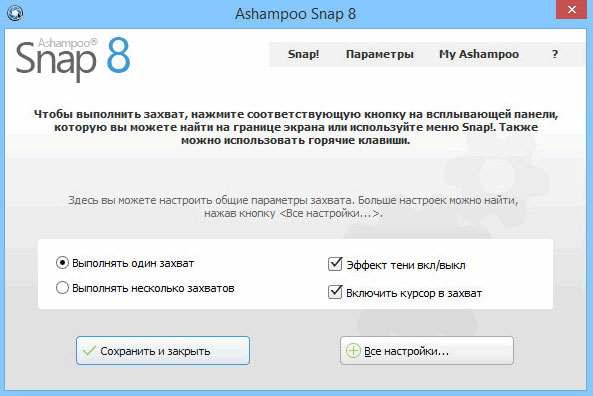
Есть запись всего экрана, захват звука. Редактор отсутствует.
Скачать
SimpleScreenRecorder (Linux)
SimpleScreenRecorder сделана как более простая альтернатива ffmpeg/avconv и VLC. Интерфейс базируется на QT.
Приложение может захватывать любые видео-аудио источники компьютера и даже записывать игры или видео из OpenGL приложений. Поддерживает слежение за курсором при записи и популярные видеоформаты на выходе.
Есть запись всего экрана, захват звука. Редактор отсутствует.
Скачать
Snagit (Windows, macOS)
Snagit разработан теми же ребятами, что сделали Camtasia. А значит, качество софта вас не разочарует.
Приложение является простой и удобной альтернативой для создания коротких видео и скриншотов с возможностью добавления различных аннотаций.
Есть запись всего экрана, захват звука, редактор.
Скачать
VirtualDub (Windows)
VirtualDub — сложная для начала работы программа. Тем не менее, разобравшись с ней, вы сможете захватывать экран, источники звука и создавать простые видео. Стоит понимать, что, в первую очередь, это редактор, а не приложение для скринкастов.
Стоит понимать, что, в первую очередь, это редактор, а не приложение для скринкастов.
Есть запись всего экрана, захват звука, редактор.
Программа не обновлялась с 2012 года.
Скачать
VLC media player (Windows, macOS, Linux)
VLC — популярный видеоплеер, доступный практически на любой платформе. Но он скрывает в себе множество интересных инструментов для работы с медиафайлами, включая возможность захвата экрана.
Есть запись всего экрана, захват звука, редактор.
Скачать
Wink (Windows, Linux)
Простая программа для создания презентаций и обучающих видео. Можно создавать скриншоты, добавлять различные аннотации, текст, кнопки и многое другое.
Есть запись всего экрана, захват звука, редактор.
Программа не обновлялась с 2008 года.
Скачать
XSplit (Windows)
XSplit идеально подойдёт для создания и записи стримов. Видео можно транслировать в прямом эфире на популярные площадки. Поддерживается смешение различных источников аудио и видео в живом режиме.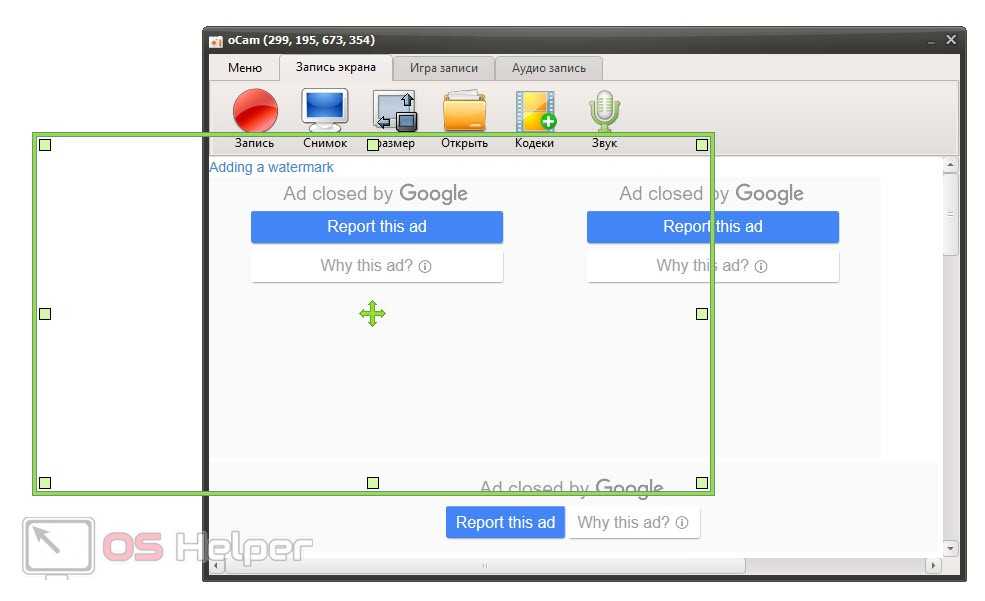
Есть запись всего экрана, захват звука, редактор.
Скачать
Zappy (macOS)
Zappy — утилита для создания скриншотов и скринкастов от Zapier с возможностью можно добавлять аннотации.
При наличии премиум-акканта появляется возможность делиться записями.
Скачать
Claquette (macOS)
Claquette — утилита для создания скринкастов с возможностью редактирования сторонних видеофайлов и конвертации их в GIF.
Также есть подсветка нажатий мыши и возможность поделиться ссылкой на скринкаст.
Скачать
RecordCast (веб)
RecordCast очень простой онлайн сервис для записи экрана. Перейдите на сайт, выберите запись видео или видео со звуком и начините запись. Результатом можно отредактировать, а потом поделиться с коллегами.
Сам сервис доступен полностью бесплатно и не требует установки дополнительного софта. Вы можете записывать как весь экран, так и его часть. Само видео можно скачать.
Попробовать
Screenity (Chrome)
Screenity – мощное расширение для Google Chrome, которое поможет записать происходящее на экране и добавить изображение с веб-камеры.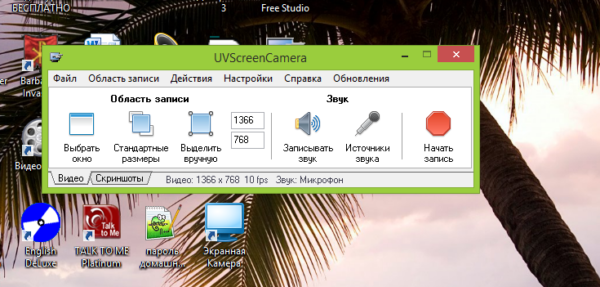 Есть поддержка аннотации, увеличения при клике, редактор и многое другое.
Есть поддержка аннотации, увеличения при клике, редактор и многое другое.
Попробовать
CloudApp (Windows, macOS, Chrome, iOS)
CloudApp – приложение для упрощения совместной работы, благодаря набору инструментов для создания скриншотов и скринастов. С помощью утилиты можно записывать видео, создавать GIF, создавать скриншоты, добавлять аннотации, захватывать вебкамеру, делиться файлами через встроенное облако, создавать кнопки с призывом к действию и многое другое.
Попробовать
Теги:
Windows
macOS
ActivePresenter
Adobe Captivate
Adobe Presenter Video Express
ApowerREC
AVS Video Editor
Bandicam
BB FlashBack
CamStudio
Camtasia
Debut
Fraps
Freeseer
Grabilla
HyperCam
Loom
mimoLive
Movavi Screen Recorder
Nero Video
Nvidia Share
OBS Studio
peek
RecordMyDesktop
Screencam
Screencast-O-Matic
Screencastify
ScreenFlow
ShareX
SimpleScreenRecorder
Snagit
VirtualDub
vlc
Wink
XSplit
Screenpresso
Zappy
Claquette
RecordCast
Screenity
CloudApp
EaseUS RecExperts
Распространенные расширения имен файлов в Windows
Имена файлов в Windows состоять из двух частей, разделенных точкой: первая, имя файла, и вторая, расширение из трех или четырех символов, которое определяет тип файла.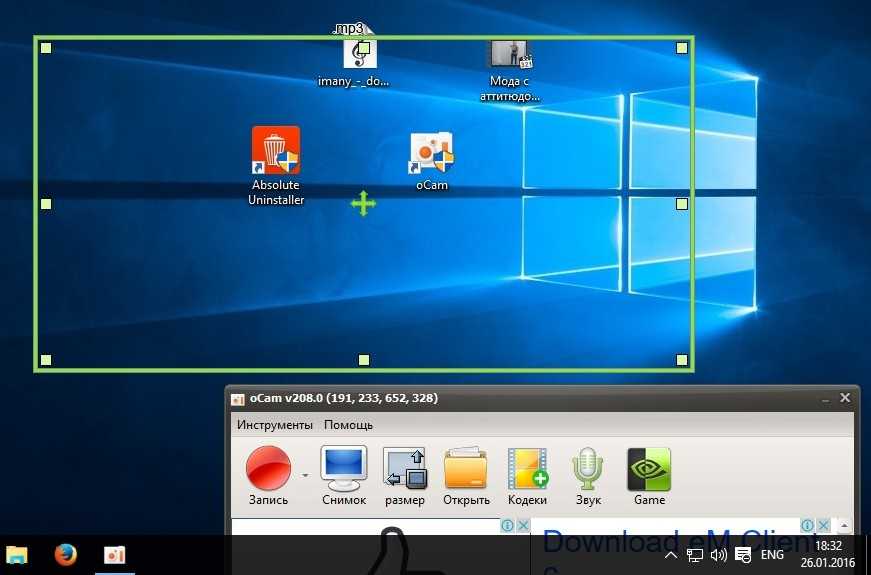 Например, в expenses.xlsx первая часть имени файла — expenses, а расширение — xlsx.
Например, в expenses.xlsx первая часть имени файла — expenses, а расширение — xlsx.
Расширения помогают определить компьютеру, в каком приложении был создан файл или в каком приложении его можно открыть, а также какой значок следует использовать для файла. Например, расширение docx сообщает компьютеру, что файл можно открыть в программе Microsoft Word и что при просмотре файла в проводнике для него следует отображать значок Word.
Большинство расширений имен файлов совместимы с более чем одной программой. Можно изменить расширение имени файла, но при этом файл не будет преобразован либо изменен как-либо еще, за исключением изменения имени файла. Дополнительные инструкции по изменению программы для открытия файла см. в разделе Изменение программ по умолчанию в Windows 10.
Если при просмотре файлов в проводнике не отображаются расширения имен файлов, выполните следующие действия.
В поле поиска на панели задач введите слово проводник и в результатах поиска выберите Проводник.
В проводнике в разделе Вид в группе Показать или скрыть установите флажок Расширения имен файлов.
Ниже приведен список распространенных расширений имен и форматов файлов в Windows.
|
Расширение
|
Формат
|
|---|---|
|
aac, adt, adts
|
Файл аудио Windows
|
|
accdb
|
Файл базы данных Microsoft Access
|
|
accde
|
Файл Microsoft Access только для выполнения
|
|
accdr
|
База данных Microsoft Access
|
|
accdt
|
Шаблон базы данных Microsoft Access
|
|
aif, aifc, aiff
|
Звуковой файл Audio Interchange File Format
|
|
aspx
|
Файл Active Server Page ASP.
|
|
avi
|
Файл аудио или видео Audio Video Interleave
|
|
bat
|
Пакетный файл PC
|
|
bin
|
Двоичный сжатый файл
|
|
bmp
|
Файл точечного рисунка
|
|
cab
|
CAB-файл Windows
|
|
cda
|
Дорожка компакт-диска
|
|
csv
|
Файл данных с разделителями-запятыми
|
|
dif
|
Файл таблицы формата DIF
|
|
dll
|
Файл динамической библиотеки
|
|
doc
|
Документ Microsoft Word до Word 2007
|
|
docm
|
Документ Microsoft Word с включенной поддержкой макросов
|
|
docx
|
Документ Microsoft Word
|
|
dot
|
Шаблон Microsoft Word до Word 2007
|
|
dotx
|
Шаблон Microsoft Word
|
|
eml
|
Файл электронной почты, созданный в приложениях Outlook Express, «Почта Windows Live» и других программах
|
|
eps
|
Файл Encapsulated PostScript
|
|
exe
|
Исполняемый файл программы
|
|
flv
|
Видеофайл совместимый с Flash
|
|
gif
|
Файл Graphical Interchange Format
|
|
htm, html
|
Страница на языке разметки HTML
|
|
ini
|
Файл конфигурации для инициализации Windows
|
|
iso
|
Образ диска ISO-9660
|
|
jar
|
Файл архитектуры Java
|
|
jpg, jpeg
|
Файл фотографии Joint Photographic Experts Group
|
|
m4a
|
Звуковой файл MPEG-4
|
|
mdb
|
База данных Microsoft Access до Access 2007
|
|
mid, midi
|
Файл интерфейса Musical Instrument Digital Interface
|
|
mov
|
Видеофайл Apple QuickTime
|
|
.
|
Аудиофайл MPEG Layer-3
|
|
mp4
|
Видео MPEG 4
|
|
mp4
|
Видео MPEG 4
|
|
mpeg
|
Видеофайл Moving Picture Experts Group
|
|
mpg
|
Поток в формате MPEG 1
|
|
msi
|
Файл установщика Майкрософт
|
|
mui
|
Файл многоязычного пользовательского интерфейса
|
|
|
Файл Portable Document Format
|
|
png
|
Файл Portable Network Graphics
|
|
pot
|
Шаблон Microsoft PowerPoint до PowerPoint 2007
|
|
potm
|
Шаблон Microsoft PowerPoint с включенной поддержкой макросов
|
|
potx
|
Шаблон Microsoft PowerPoint
|
|
ppam
|
Надстройка Microsoft PowerPoint
|
|
pps
|
Слайд-шоу Microsoft PowerPoint до PowerPoint 2007
|
|
ppsm
|
Слайд-шоу Microsoft PowerPoint с включенной поддержкой макросов
|
|
ppsx
|
Слайд-шоу Microsoft PowerPoint
|
|
ppt
|
Формат Microsoft PowerPoint до PowerPoint 2007
|
|
pptm
|
Презентация Microsoft PowerPoint с включенной поддержкой макросов
|
|
pptx
|
Презентация Microsoft PowerPoint
|
|
psd
|
Файл Adobe Photoshop
|
|
pst
|
Хранилище данных Outlook
|
|
pub
|
Файл Microsoft Publisher
|
|
rar
|
Сжатый файл архива Roshal
|
|
rtf
|
Текстовый файл в формате Rich Text Format
|
|
sldm
|
Слайд Microsoft PowerPoint с включенной поддержкой макросов
|
|
sldx
|
Слайд Microsoft PowerPoint
|
|
swf
|
Файл Shockwave Flash
|
|
sys
|
Файл переменных и системных параметров Microsoft DOS и Windows
|
|
tif, tiff
|
Файл Tagged Image Format
|
|
tmp
|
Файл временных данных
|
|
txt
|
Файл неформатированного текста
|
|
vob
|
Файл видеообъекта
|
|
vsd
|
Рисунок Microsoft Visio до Visio 2013
|
|
vsdm
|
Рисунок Microsoft Visio с включенными макросами
|
|
vsdx
|
Файл рисунка Microsoft Visio
|
|
vss
|
Трафарет Microsoft Visio до Visio 2013
|
|
vssm
|
Трафарет Microsoft Visio с включенными макросами
|
|
vst
|
Шаблон Microsoft Visio до Visio 2013
|
|
vstm
|
Шаблон Microsoft Visio с включенными макросами
|
|
vstx
|
Шаблон Microsoft Visio
|
|
wav
|
Звуковой файл Wave
|
|
wbk
|
Архивный документ Microsoft Word
|
|
wks
|
Файл Microsoft Works
|
|
wma
|
Файл Windows Media Audio
|
|
wmd
|
Файл Windows Media Download
|
|
wmv
|
Файл Windows Media Video
|
|
wmz, wms
|
Файл обложек Windows Media
|
|
wpd, wp5
|
Документ WordPerfect
|
|
xla
|
Файл надстройки или макроса Microsoft Excel
|
|
xlam
|
Надстройка Microsoft Excel после Excel 2007
|
|
xll
|
Надстройка Microsoft Excel на основе DLL
|
|
xlm
|
Макрос Microsoft Excel до Excel 2007
|
|
xls
|
Рабочая книга Microsoft Excel до Excel 2007
|
|
xlsm
|
Рабочая книга Microsoft Excel с включенной поддержкой макросов после Excel 2007
|
|
xlsx
|
Рабочая книга Microsoft Excel после Excel 2007
|
|
xlt
|
Шаблон Microsoft Excel до Excel 2007
|
|
xltm
|
Шаблон Microsoft Excel с включенной поддержкой макросов после Excel 2007
|
|
xltx
|
Шаблон Microsoft Excel после Excel 2007
|
|
xps
|
Документ на основе XML
|
|
zip
|
Сжатый файл
|
Лучшее программное обеспечение для записи экрана в 2023 году
Покажи, а не рассказывай.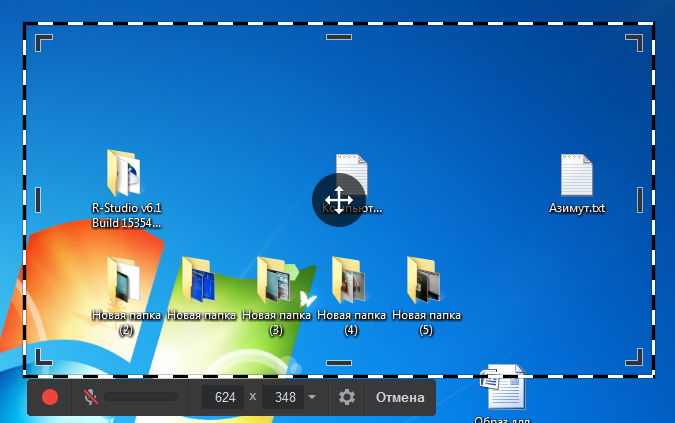 Это достаточно простой совет, а программное обеспечение для записи экрана упрощает его выполнение.
Это достаточно простой совет, а программное обеспечение для записи экрана упрощает его выполнение.
Приложения для захвата экрана записывают то, что происходит на вашем экране, включая движение курсора, чтобы вы могли давать инструкции, описывать проблемы или делиться знаниями. Написание описаний таких вещей занимает значительно больше времени, чем просто показ кому-то вашего экрана, но обычно вы не стоите рядом с человеком или людьми, которым нужно видеть ваш экран. Приложения для захвата видео решают эту проблему.
Мы оценили и протестировали почти 40 приложений для записи экрана, и здесь мы представим пять лучших.
5 лучших приложений для захвата видео
Loom для быстрой записи и публикации на рабочем столе
Camtasia для расширенного редактирования видео
OBS для расширенных инструментов записи и потокового вещания
Zappy для быстрого обмена записями экрана с Mac
3 900ov
3 900ov avi программа для записи экрана захват экрана, когда вас нет на рабочем месте
Какая программа для записи экрана лучше всего подходит для ПК или Mac?
Как мы оцениваем и тестируем приложения
Все наши обзоры лучших приложений написаны людьми, которые большую часть своей карьеры посвятили использованию, тестированию и написанию программного обеспечения.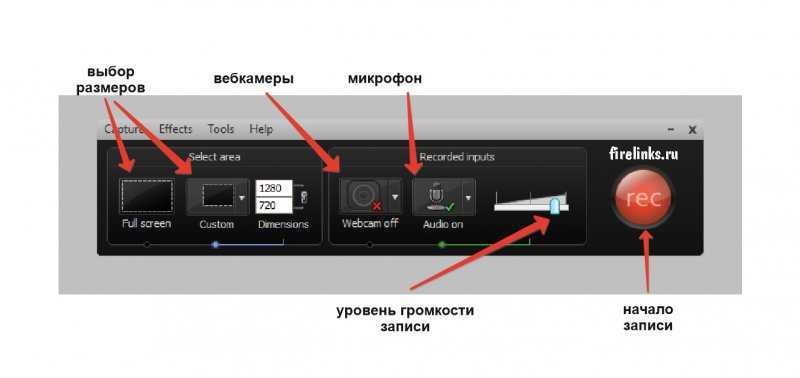 Мы тратим десятки часов на изучение и тестирование приложений, используя каждое приложение по назначению и оценивая его по критериям, которые мы установили для категории. Нам никогда не платят за размещение в наших статьях из какого-либо приложения или за ссылки на какой-либо сайт — мы ценим доверие, которое читатели оказывают нам, предлагая достоверные оценки категорий и приложений, которые мы просматриваем. Для получения более подробной информации о нашем процессе прочитайте полное изложение того, как мы выбираем приложения для размещения в блоге Zapier.
Мы тратим десятки часов на изучение и тестирование приложений, используя каждое приложение по назначению и оценивая его по критериям, которые мы установили для категории. Нам никогда не платят за размещение в наших статьях из какого-либо приложения или за ссылки на какой-либо сайт — мы ценим доверие, которое читатели оказывают нам, предлагая достоверные оценки категорий и приложений, которые мы просматриваем. Для получения более подробной информации о нашем процессе прочитайте полное изложение того, как мы выбираем приложения для размещения в блоге Zapier.
Лучшее программное обеспечение для захвата экрана позволяет очень легко показать, как все работает, или, если вы подаете заявку в службу поддержки, как они не работают. Но разные люди будут искать разные вещи. В нашем исследовании мы протестировали несколько десятков приложений, начиная от минималистичных окон с тремя кнопками и заканчивая сложными приложениями, переполненными инструментами. Цены на варианты варьируются от бесплатных до нескольких сотен долларов.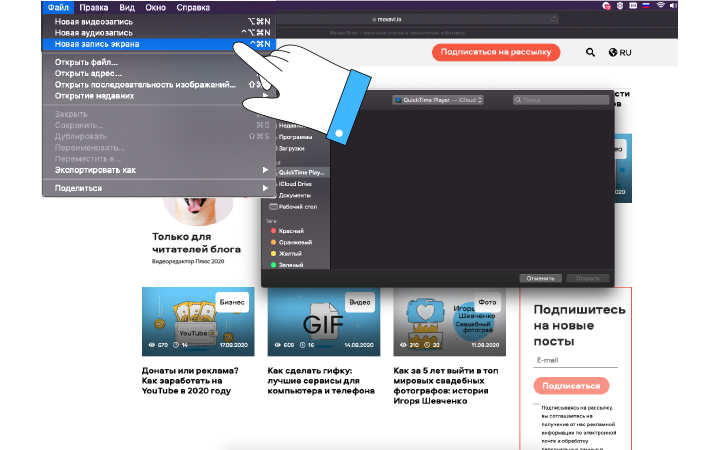 Каждый из наших вариантов лучшего приложения для записи экрана предлагает уникальную функцию, но все они соответствуют некоторым основным критериям:
Каждый из наших вариантов лучшего приложения для записи экрана предлагает уникальную функцию, но все они соответствуют некоторым основным критериям:
Возможность записи всего экрана, одного окна/приложения или определенной области
Возможность наложения изображения с веб-камеры на снимок экрана
Одновременная запись звука с микрофона и системы Встроенные инструменты обмена видео и/или удобные инструменты экспорта
Интуитивно понятный и удобный пользовательский интерфейс
Конечно, записью экрана процесс не заканчивается. Качество конечного продукта может как повысить, так и помешать вовлечению пользователей, поэтому мы также рассмотрели функции редактирования после захвата.
Одно замечание: возможно, приложение, которое вы уже используете, имеет встроенную запись экрана. Многие инструменты для видеоконференций, общения и повышения производительности, не говоря уже о вашем мобильном телефоне, добавили запись экрана в свои наборы функций, так что это стоит того.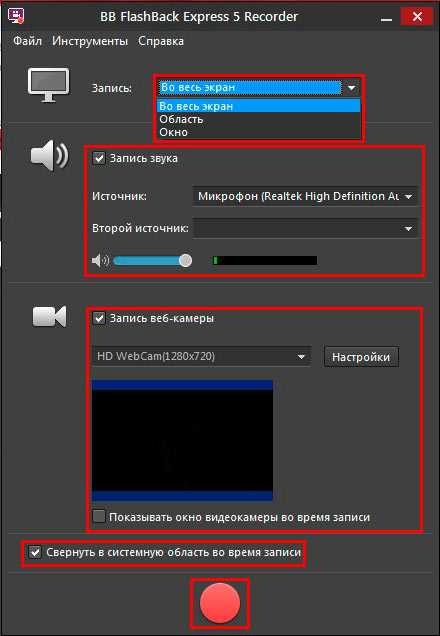 проверить, можете ли вы получить необходимые вам возможности из инструмента, который уже есть в вашем стеке.
проверить, можете ли вы получить необходимые вам возможности из инструмента, который уже есть в вашем стеке.
Лучшее программное обеспечение для записи экрана для быстрой записи и публикации на рабочем столе
Loom (Windows, Mac, Android, iPhone/iPad, Chrome)
Если вы хотите быстро что-то записать и поделиться ссылкой, дайте Loom шанс. Loom не слишком сложен, когда пришло время записи: вы можете выбрать, хотите ли вы записывать только свой экран, свой экран с видео с веб-камеры или только свою веб-камеру. Как только вы закончите, ваше видео будет загружено в Loom. Вы можете выполнить базовое редактирование в браузере, если хотите, или вы можете скопировать ссылку, чтобы поделиться видео. Это все очень быстро, что в целом делает его лучшим устройством записи экрана для ПК.
В бесплатной версии Loom вы можете хранить до 25 видео продолжительностью до пяти минут каждое. Конечно, он ограничен, но отлично подходит для быстрого показа чего-либо коллеге, коллеге и/или заклятому врагу.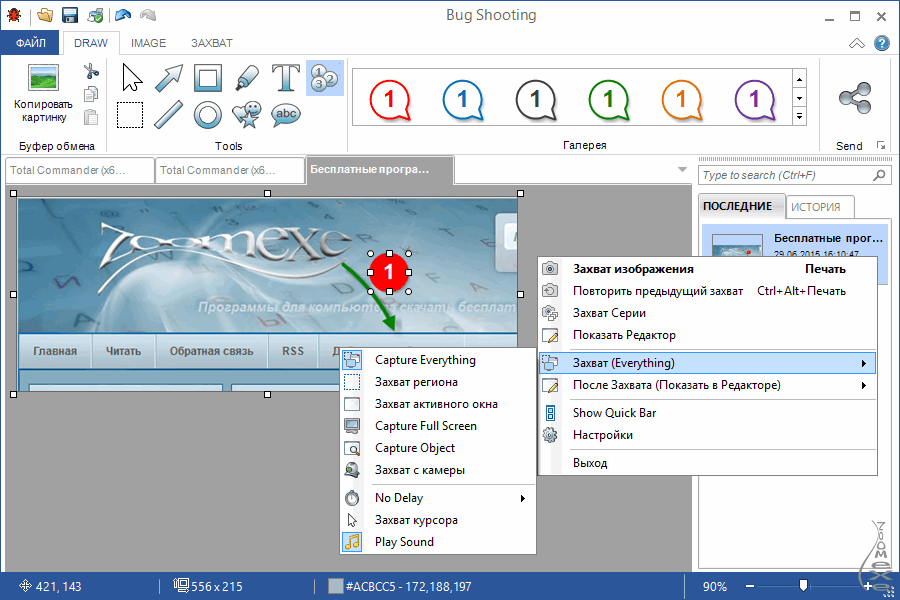 И вы всегда можете скачать свои видео и хранить их в другом месте, если вы приближаетесь к порогу в 25 видео.
И вы всегда можете скачать свои видео и хранить их в другом месте, если вы приближаетесь к порогу в 25 видео.
Сказав это, ткацкий станок не идеален. Настольное приложение работает хорошо, но мы обнаружили, что мобильные приложения сбивают с толку. Версия для Android, например, требует, чтобы пользователи вводили свой пароль Google для входа в систему вместо использования встроенной поддержки Android для учетных записей Google, что странно. Приложения для iPhone и iPad не могут совмещать видео со скринкастом.
Тем не менее, Loom справится с работой без особых усилий для большинства пользователей.
Стоимость Loom: Бесплатно для 25 видеороликов продолжительностью до пяти минут. Бизнес-планы начинаются с 12,50 долларов США в месяц на пользователя с неограниченным количеством загрузок.
Dropbox Capture (который некоторое время находился в бета-версии) — это надежная альтернатива Loom, поэтому обязательно ознакомьтесь с ней, если вы уже платите за Dropbox и вам нужно приложение для записи экрана. Или, если вы предпочитаете расширения Chrome настольным приложениям, проверьте Screencastify, который похож на Loom.
Или, если вы предпочитаете расширения Chrome настольным приложениям, проверьте Screencastify, который похож на Loom.
Лучшее программное обеспечение для записи с экрана для расширенного редактирования видео
Camtasia (Windows, Mac)
Интерфейс захвата видео Camtasia прост и понятен. Вы выбираете область захвата, включая входы для веб-камеры и микрофона, и нажимаете Запись .
Встроенный видеоредактор — отдельная история. Существует исчерпывающий список параметров редактирования, которые не кажутся ошеломляющими. Эффекты «щелкни и перетащи» и приличный выбор стандартных носителей расположены вдоль левой стороны приложения, а подробные свойства и настройки появляются справа всякий раз, когда вы выбираете элемент на временной шкале.
Camtasia предоставляет превосходные обучающие видео для всех, кто борется с ее инструментами редактирования. Создание удивительно профессиональных вступительных и завершающих фрагментов и добавление их в наше тестовое видео заняло считанные секунды.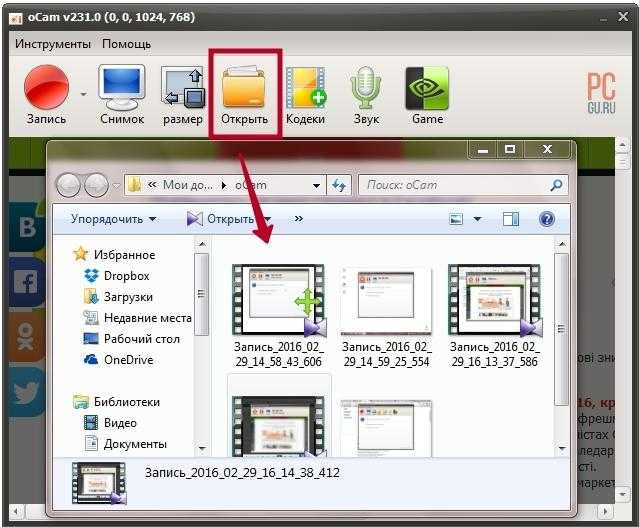 Единственная наша проблема была с интерактивными функциями, которые позволяют вам добавлять тесты или интерактивные кнопки в ваш проект. Настроить эти элементы было достаточно просто, но предварительный просмотр видео и экспорт конечного продукта заметно усложнились после добавления интерактивности.
Единственная наша проблема была с интерактивными функциями, которые позволяют вам добавлять тесты или интерактивные кнопки в ваш проект. Настроить эти элементы было достаточно просто, но предварительный просмотр видео и экспорт конечного продукта заметно усложнились после добавления интерактивности.
Это также единственное протестированное нами приложение с инструментом скрытых субтитров, который зацикливает звук, пока вы добавляете текст. Четырехсекундный сегмент воспроизводится до тех пор, пока вы не закончите печатать, а затем вы можете нажать Tab , и будет воспроизводиться следующий цикл.
Примечание: если вам не нужно редактирование, но вам нравится внешний вид Camtasia, Capture (ранее King) производится той же компанией, предлагает только запись экрана, и ее можно загрузить и использовать бесплатно.
Стоимость Camtasia: 299,99 долларов США за пожизненную бизнес-лицензию.
Лучшее программное обеспечение для записи экрана с передовыми инструментами записи и прямой трансляцией
OBS Studio (Windows, Mac, Linux)
OBS — это приложение для записи экрана, которое в основном создано для прямой трансляции — если вы когда-либо сталкивались наблюдал, как кто-то играет в игры на Twitch, например, они, вероятно, использовали OBS. Но вы также можете использовать его для записи видео (это, безусловно, самый надежный инструмент для этого), и он бесплатный, так что это отличный выбор, если вы ищете альтернативу Camtasia.
Но вы также можете использовать его для записи видео (это, безусловно, самый надежный инструмент для этого), и он бесплатный, так что это отличный выбор, если вы ищете альтернативу Camtasia.
Большинство приложений в этом списке позволяют записывать с помощью веб-камеры и дисплея. OBS Studio может пойти намного дальше этого. Это полный инструмент для вещания, то есть вы можете добавить столько дисплеев и камер, сколько ваш компьютер может обработать. Вы также можете создавать настраиваемые «студии», предустановленные аудио- и видеоконфигурации, которые вы можете переключать во время записи.
Во время теста мы создали три студии (показаны выше): одну только для основного дисплея и веб-камеры, другую для дополнительного дисплея и веб-камеры и третью для обоих дисплеев и веб-камеры. Изменение размера и позиционирование элементов в каждой студии осуществляется простым щелчком и перетаскиванием, а циклическое переключение между ними во время сеанса записи управляется с помощью горячей клавиши.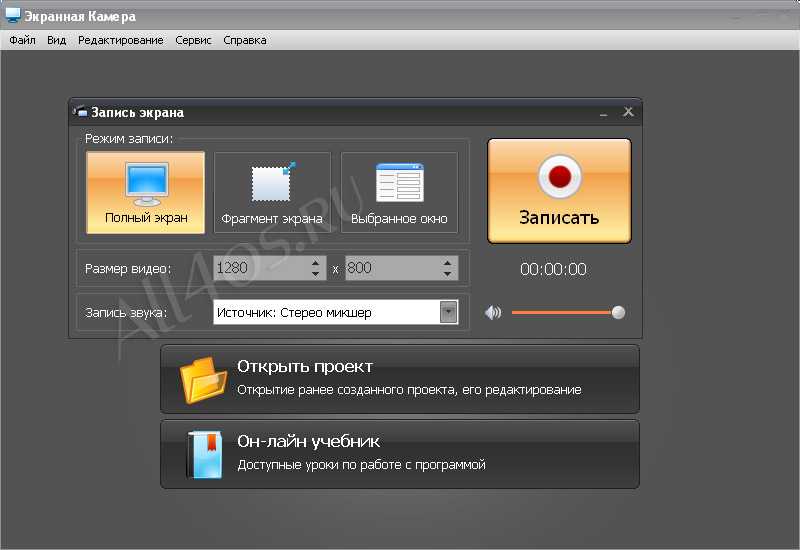
При достаточной подготовке эти аудио- и видеопресеты избавляют от необходимости возиться с какими-либо настройками при потоковой передаче видео в реальном времени с помощью надежной интеграции OBS. В меню прямых трансляций есть 80 платформ, от известных сайтов, таких как Facebook, YouTube и Twitch, до малоизвестных потоковых платформ, таких как Pandora TV. Открытие меню Настройки и вставка ключа потока в текстовое поле — это все, что нужно для настройки кнопки Начать потоковую передачу одним нажатием на главной панели. Изменения, которые вы вносите в студию, такие как микширование звука или размещение веб-камеры, транслируются в прямом эфире — убедитесь, что вы готовы.
Стоимость OBS Studio: Бесплатно
Лучшее программное обеспечение для записи экрана, когда вас нет на рабочем месте
Movavi Screen Recorder (Windows, Mac)
устройство записи экрана уровня для ПК, хорошая альтернатива OBS, в комплекте со встроенным редактором, который выполняет свою работу.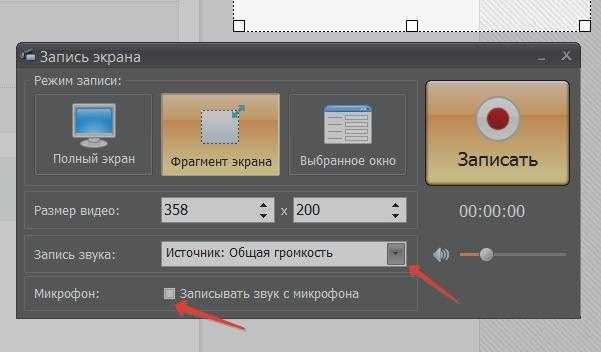 Но есть одна функция, которую он делает исключительно хорошо: захват по расписанию.
Но есть одна функция, которую он делает исключительно хорошо: захват по расписанию.
Этот инструмент позволяет записывать вебинары или прямые трансляции, когда вы находитесь вдали от рабочего места. Вы найдете эту функцию в настройках под Планировщик . Вы можете установить ограничение по времени для следующей записи или указать время начала и окончания записи. Вы даже можете настроить его так, чтобы ваш компьютер выключался или переходил в спящий режим после завершения захвата.
Это удобно и однозначно, еще больше улучшено настройками разрешения Movavi выше среднего. Если вам нужно записать вебинар в неудобное время, чтобы поделиться с другими, вам нужно, чтобы он выглядел хорошо.
Цена Movavi: $57,95 за пожизненную лицензию на один компьютер. Есть бесплатная версия, но она добавляет большой отвратительный водяной знак в центр каждого видео, так что это действительно полезно только для того, чтобы почувствовать программное обеспечение.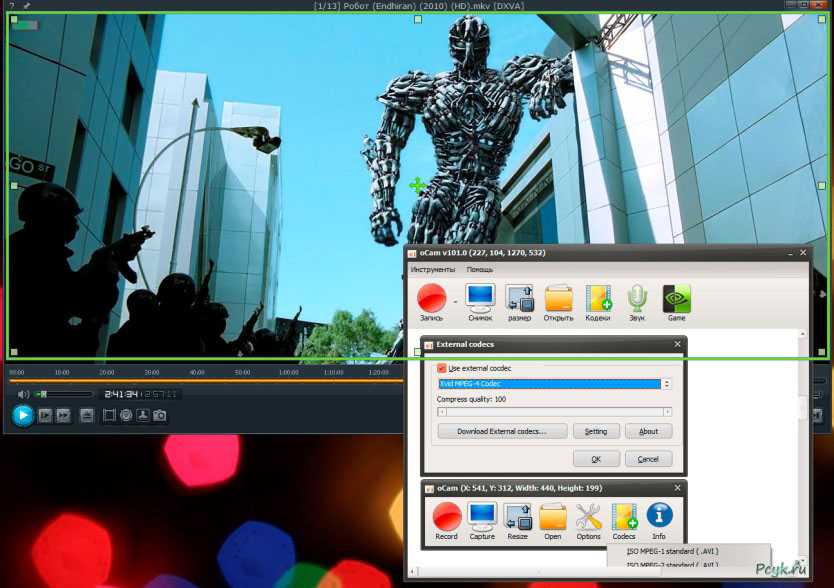
Лучшее бесплатное средство записи экрана для Mac
Zappy (Mac)
Иногда вам просто нужно быстро сделать запись и отправить ее кому-нибудь без необходимости что-либо редактировать или возиться с кучей настроек. Zappy идеально подходит для этого. Это приложение запускается с помощью сочетания клавиш или значка в строке меню. Выберите, какую часть экрана вы хотите записать, нажмите кнопку видеокамеры, затем нажмите «Стоп», когда закончите. Вы можете записать голос за кадром с помощью микрофона, если хотите, и у вас также есть возможность записать свое лицо на веб-камеру.
Если вы являетесь платным пользователем Zapier, запись будет загружена в облако, а ссылка скопирована в буфер обмена. Если нет, вы можете получить видеофайл локально и поделиться им, как вам нравится. Вы не найдете много настроек, и нет возможности редактирования, но вы можете добавлять стрелки, поля, основной текст и запутывание во время записи (или постфактум для снимка экрана). Это просто быстрый способ поделиться чем-то.
Это просто быстрый способ поделиться чем-то.
Карты на столе: это приложение Zapier. Zapier создала Zappy для внутреннего использования, в основном потому, что команда не смогла найти работающий инструмент9.0130 вполне так, как они хотели. Они думали, что люди могут найти это полезным, поэтому они опубликовали его для публики.
Цена Zappy: Бесплатно для локальных записей и скриншотов. Платные учетные записи Zapier могут автоматически загружать все записи в облако (подписка Zapier начинается с 19,99 долларов США в месяц).
В поисках лучшего программного обеспечения для записи экрана
Лучшее приложение для записи экрана — это то, которое экономит вам больше всего времени и создает наиболее полезный контент для вашей аудитории. Прежде чем выбрать приложение, убедитесь, что вы знаете свою целевую аудиторию и вариант использования. Все перечисленные нами варианты программного обеспечения для видеозаписи либо бесплатны, либо поставляются с пробными версиями, так что оцените своих лучших претендентов и посмотрите, что вам больше нравится.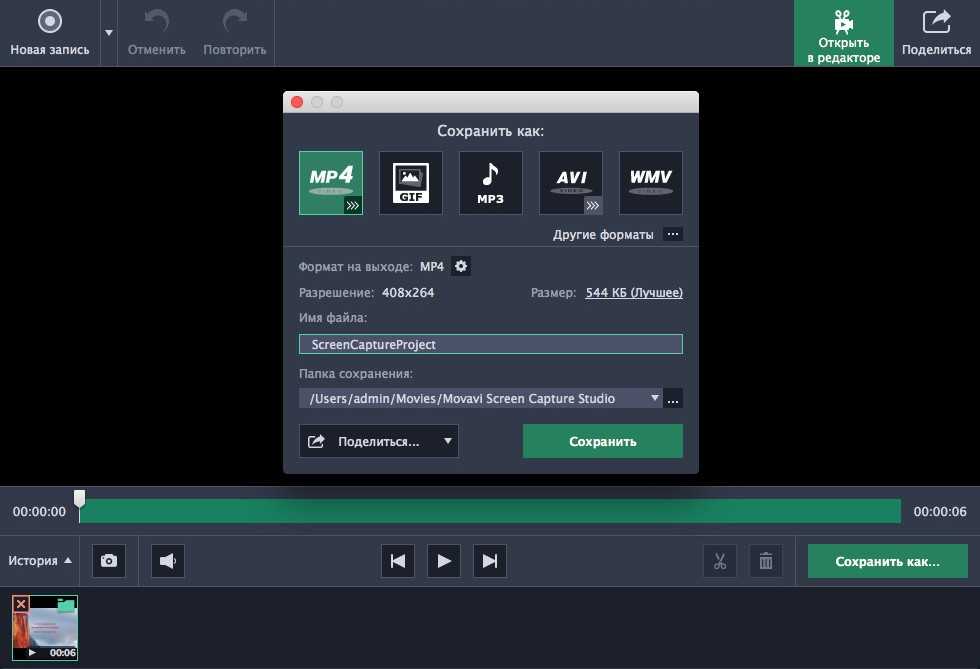
Связанное чтение:
Инструменты для создания снимков экрана, советы и ярлыки: как сделать снимок экрана
Сделать скриншоты на всю страницу с помощью этого скрытого ярлыка Chrome
Как сделать снимок экрана a ПК с Windows
Как делать снимки экрана на Mac
Эта статья была первоначально опубликована в феврале 2019 года Райаном Фарли, а последнее обновление было выпущено в октябре 2022 года при участии Киры Аббамонте.
Список лучших программ для захвата экрана и видео 2023
Обзор
Продукты
Самые популярные
Часто задаваемые вопросы
Эти продукты получили награду Top Rated за отличные оценки удовлетворенности клиентов. Список основан исключительно на отзывах; платного размещения нет, и мнения аналитиков не влияют на ранжирование. Узнайте больше о критериях наивысшего рейтинга.
- SnagitО системе TrustRadius Scoring9,2413 оценок
- CamtasiaО системе оценки TrustRadius 8,9301 оценок
- Dubb — Платформа видеосвязиО системе оценки TrustRadius 9,296 оценок
- UserTestingО системе оценки TrustRadius 8,7213 оценок
Обмен ссылками на видео (45)
Для отслеживания видео (43)
Панель видеоаналитики (43)
- Обучение сотрудников
- Совместное использование ресурсов
- Контент для маркетинговых материалов
- Данные для бизнес-стратегии
- Помощь в выявлении ошибок и проблем
- Захват экрана
- Редактирование изображений
- Видеозапись
- Создание и редактирование мультимедиа
- Захват прокрутки
- Общий доступ к файлам
- CamStudio
- Облачное приложение
- Гриншот
- Фризер
- ОБС Студия
- Скринкаст-О-Матик
- ShareX
- Устройство записи экрана UltraVNC
- Виртуалдаб
ing & VSL (Письмо о продаже видео) : Vidyard, Soapbox by Wistia, Dubb, Voodle
05:49
«Продажи по заданию», видео-поиск, обмен видео-сообщениями, VSL (письмо о продаже видео) и любые другие термины и названия, которые могут использоваться — это использование персонализированного видео.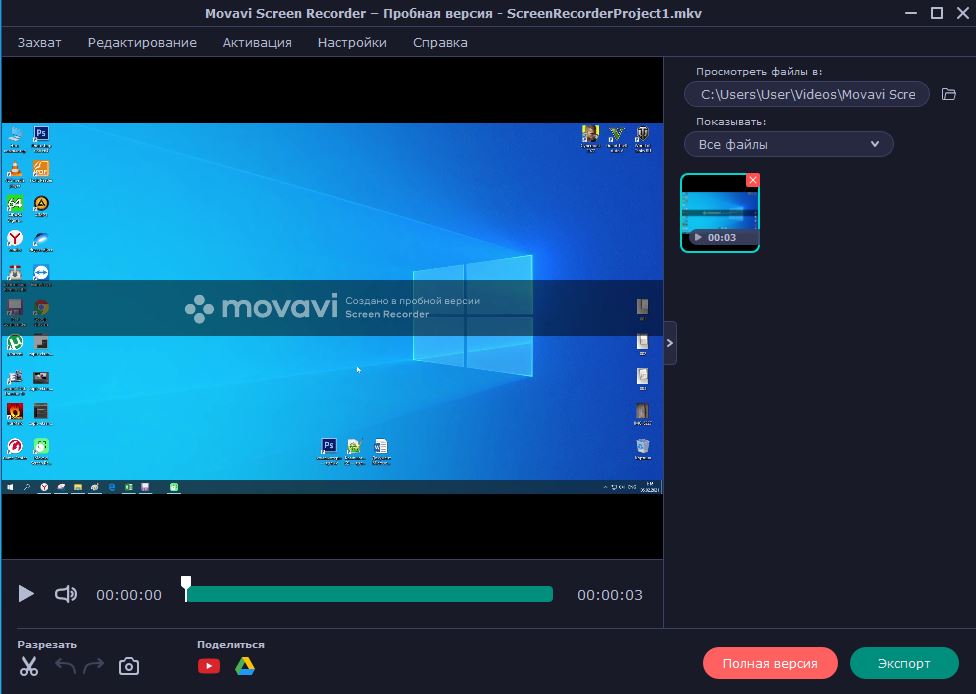 для улучшения вашего цикла продаж. В этом видео рассматриваются 4 популярных варианта программного обеспечения для поиска видео.
для улучшения вашего цикла продаж. В этом видео рассматриваются 4 популярных варианта программного обеспечения для поиска видео.
Программное обеспечение для захвата экрана и видео TrustMap
TrustMaps — это двумерные диаграммы , в которых продукты сравниваются на основе trScore и частоты исследований потенциальных покупателей. Продукты должны иметь 10 или более рейтингов, чтобы появиться на этой TrustMap.
Продукты для захвата экрана и видео
(1-25 из 60) Отсортировано по наибольшему количеству отзывов
Приведенный ниже список продуктов основан исключительно на отзывах (отсортированных от большего к меньшему). Платное размещение отсутствует, и мнения аналитиков не влияют на их рейтинг. Вот наше обещание покупателям, чтобы информация на нашем сайте была надежной, полезной и достойной вашего доверия.
Vidyard
176 отзывов. платформы автоматизации.
Основные характеристики
Главные плюсы и минусы
Простота использованияПростота использованияВидеоконтентОбщая частьНеуклюжийРедактирование инструментов 002 UserTesting стремится помочь каждой организации обеспечить наилучшее качество обслуживания клиентов. благодаря человеческому разуму. Поставщик заявляет, что с помощью платформы Human Insight Platform от UserTesting компании из разных отраслей могут принимать точные решения, ориентированные на клиента, на каждом уровне, на…
благодаря человеческому разуму. Поставщик заявляет, что с помощью платформы Human Insight Platform от UserTesting компании из разных отраслей могут принимать точные решения, ориентированные на клиента, на каждом уровне, на…
Snagit
98 отзывов. видео на предпочитаемых платформах.
Camtasia
72 отзыва
Самые популярные
Стартовая цена $199,99
Camtasia от TechSmith — это инструмент для создания экранных и видеозаписей.
Sendspark
54 отзыва
Подтвержденный клиент
Начальная цена $0
Sendspark помогает компаниям общаться с клиентами с помощью персонализированных видеосообщений. Независимо от того, является ли пользователь частным лицом, менеджером или предприятием, Sendspark можно использовать для создания качественных видеороликов для формирования спроса, продаж или успеха клиентов.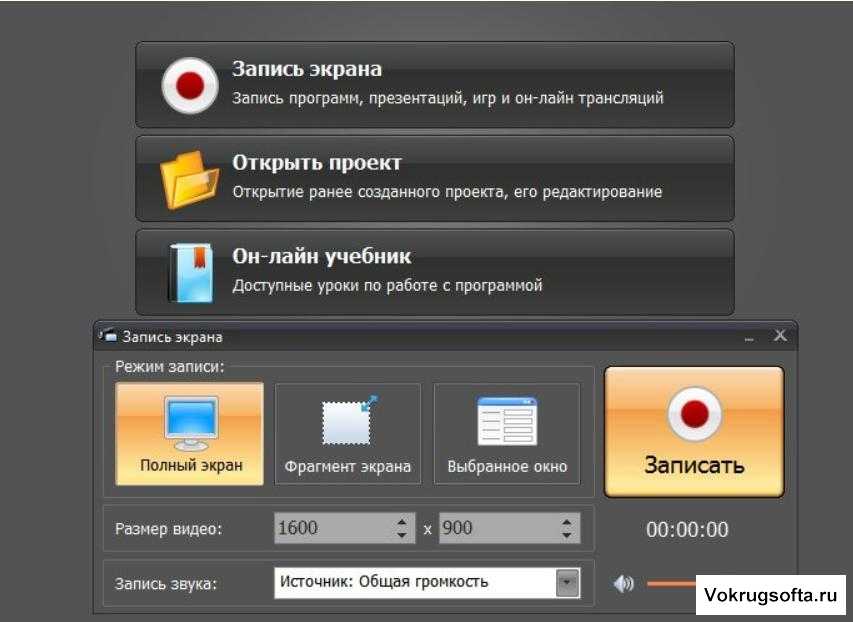
Видео можно публиковать в Gmail, LinkedIn,…
Dubb — Платформа для видеосвязи
52 отзыва
Проверенный клиент
Лучшие по рейтингу
Стартовая цена 10 долларов США
Dubb — это платформа для видеосвязи, которая предлагает бизнес-пользователям платформу для отправки персонализированных отслеживаемых видеороликов. Базирующаяся в Лос-Анджелесе компания была основана технологами, специализирующимися на автоматизации маркетинга, искусственном интеллекте и машинном обучении. Платформа Dubb…
Zight
28 отзывов
Начальная цена 10 долларов США
Zight (ранее CloudApp) — это решение с сообществом из более чем 4 миллионов пользователей, предлагающее визуальную асинхронную связь и устраняющее необходимость использования различных приложений для создания скриншотов.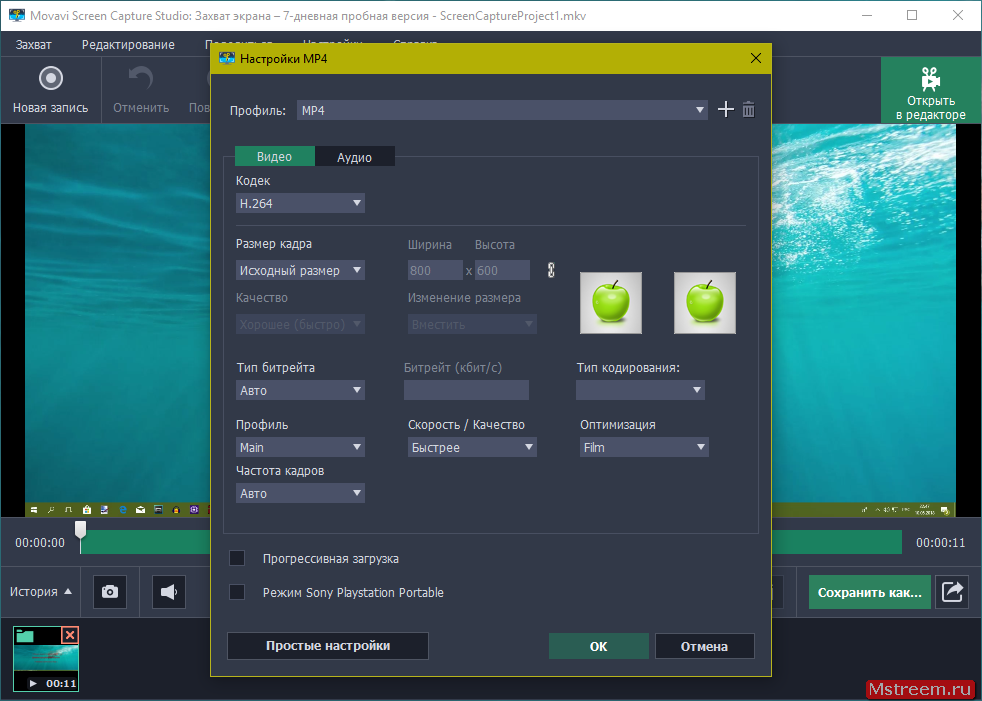 , GIF-файлы, записи экрана и веб-записи.
, GIF-файлы, записи экрана и веб-записи.
Loom
26 отзывов
Начальная цена $8
Loom — программа для записи экрана для Chrome, Mac, Windows и iOS от одноименной компании из Сан-Франциско, представленная как быстрая в установке и простая в использовании. , и может похвастаться функциональной бесплатной версией.
Droplr
13 отзывов
Droplr — это инструмент для захвата и обмена изображениями экрана.
Powtoon
11 отзывов
Начальная цена $89
Powtoon — это онлайн-платформа для создания коротких видеороликов и презентаций от одноименной компании из Лондона.
ScreenFlow
10 отзывов
Telestream в Невада-Сити предлагает ScreenFlow, приложение для редактирования видео и записи экрана для Mac, которое может похвастаться набором инструментов редактирования, графикой и эффектами, а также простым обменом видео.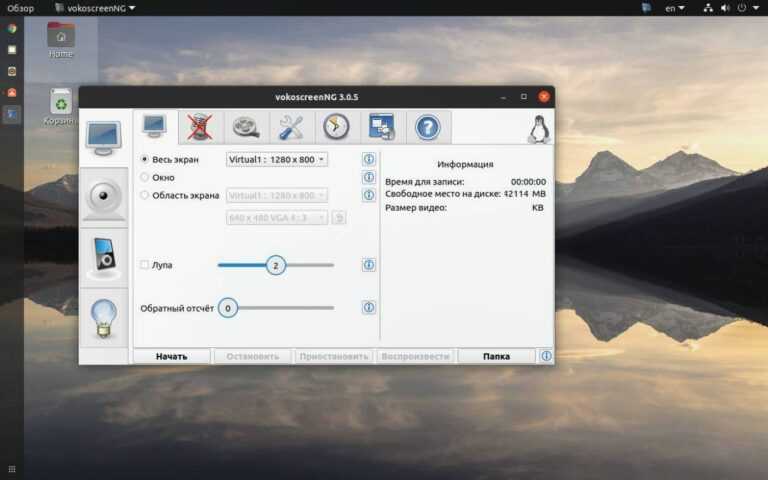
OBS Studio
10 отзывов
Стартовая цена $0,
OBS Studio — это бесплатное программное обеспечение с открытым исходным кодом для записи видео и потокового вещания, обеспечивающее захват и микширование видео/аудио в реальном времени. Пользователи могут создавать сцены из нескольких источников, включая снимки окон, изображения, текст, окна браузера, веб-камеры и карты захвата.
GoReact
8 отзывов
Стартовая цена $62
Программное обеспечение GoReact от компании Speakworks со штаб-квартирой в г. персонализированная обратная связь. GoReact стремится помочь всем учащимся продемонстрировать…
UiPath Task Capture
5 отзывов
UiPath Task Capture (ранее StepShot, приобретен в октябре 2019 г.) — это инструмент, разработанный для быстрого и простого пошагового документирования.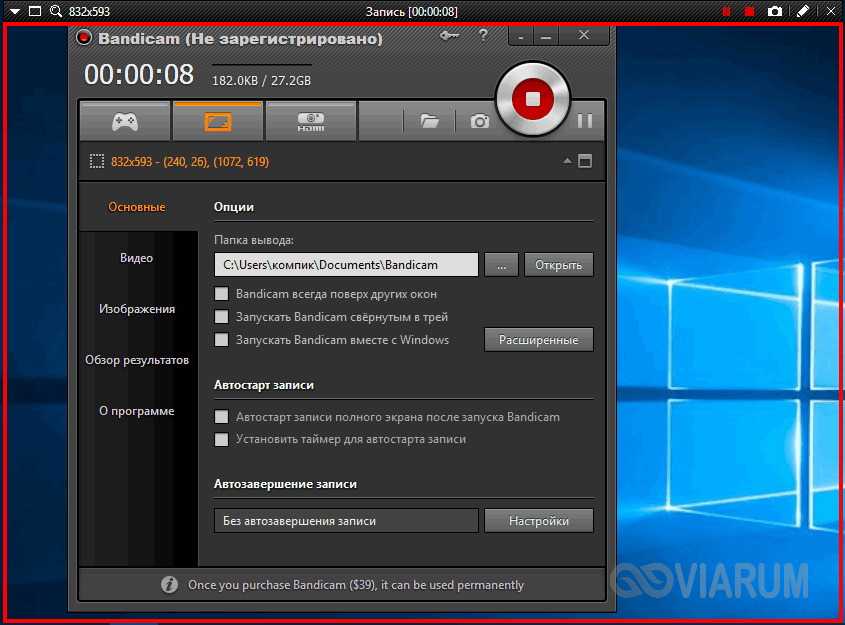 В режиме записи программа по каждому клику создает отдельный скриншот, группирует их в руководство с автоматически добавляемыми метаданными. Пользователи…
В режиме записи программа по каждому клику создает отдельный скриншот, группирует их в руководство с автоматически добавляемыми метаданными. Пользователи…
Soapbox
2 отзыва
Стартовая цена $300
Soapbox от Wistia — это бесплатное расширение для Chrome, которое позволяет захватывать экран и видео и делиться ими, предназначенное для создания быстрых пошаговых и пояснительных видеороликов, маркетинговых видеороликов или видеоблогов, или истории клиентов, с дополнительными функциями на платных планах и интеграцией с Wistia…
Герой разметки
2 отзыва
Стартовая цена $5
Скриншот, комментируйте и делитесь
Markup Hero — это инструмент для создания аннотаций и снимков экрана, позволяющий пользователям фиксировать идеи, четко излагать свои мысли и экономить время.
Особенности включают в себя:
СкриншотыНастольное приложение для Mac, Windows и LinuxРаботает на любом устройстве, включая мобильный Chrome…
Vmaker
1 отзыв
Начальная цена $7
Vmaker — это инструмент для создания видео, который может записывать экран пользователя, веб-камеру, голос и внутренний звук .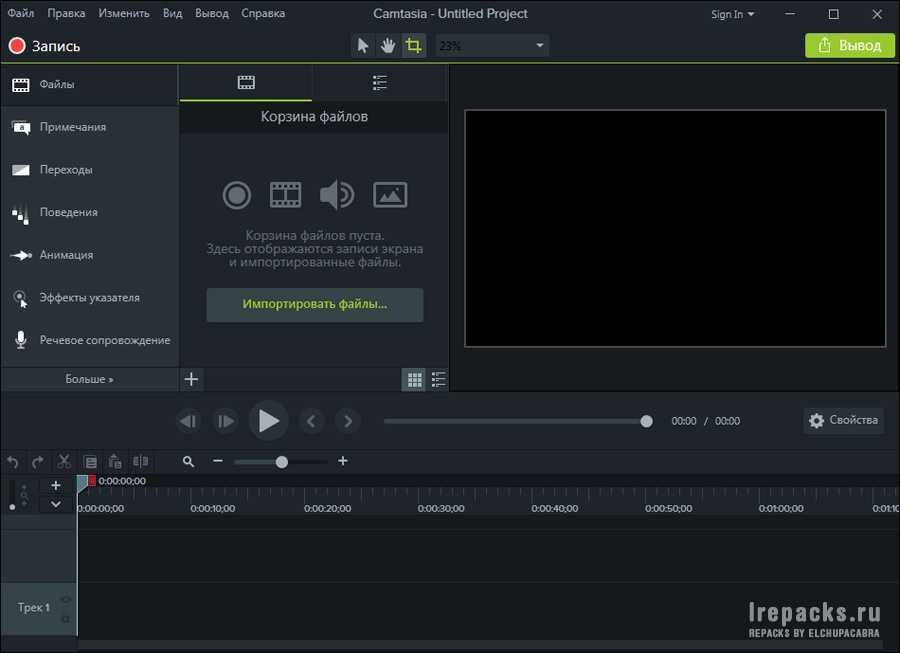 Его можно использовать для создания обучающих видеороликов, демонстраций продуктов, видеороликов B-roll и видеороликов с практическими рекомендациями, не тратя много времени или денег на производство. Это также инструмент для маркетологов,…
Его можно использовать для создания обучающих видеороликов, демонстраций продуктов, видеороликов B-roll и видеороликов с практическими рекомендациями, не тратя много времени или денег на производство. Это также инструмент для маркетологов,…
Screencastify
1 отзыв
Стартовая цена $15
Screencastify — это набор инструментов для создания видео в классе от одноименной компании Chicago. Он используется в классах K-12 по всему миру для учителей и учащихся для создания обучающих видеороликов, записи презентаций и предоставления более качественных отзывов, а также для поддержки…
Pinnacle Studio
1 отзыв
Корпорация Corel предлагает программу редактирования видео Pinnacle Studio, содержащую широкий спектр функций и инструментов, поддерживающих HD- и 3D-видео, разделение экрана, покадровую анимацию и другие виды видео.
Skitch
1 отзыв
Skitch — это приложение от Evernote, предназначенное для того, чтобы пользователи могли донести мысль с помощью меньшего количества слов, используя аннотации, формы и наброски, чтобы идеи быстрее воплощались в жизнь. Приложение доступно в Mac App Store. Skitch был приобретен Evernote в 2011 году. нажатие одной кнопки. Записывайте вебинары, прямые трансляции, чаты Skype и многое другое. Пользователь может создавать GIF-файлы из сцен фильмов и делиться ими с коллегами.
Нести…
OgyMogy
1 отзыв
Начальная цена $15
OgyMogy — это решение для мониторинга сотрудников, которое направлено на решение всех проблем работодателей в отношении своих сотрудников.
Поставщик заявляет, что в настоящее время киберпреступники часто связываются с сотрудниками через онлайн-сети, и что в настоящее время наиболее распространенным источником получения сотрудниками…
AceThinker Screen Grabber Pro
Написать отзыв захватить любую активность экрана с компьютера.
Wideo.co
Написать отзыв
Стартовая цена $59
Wideo — это онлайн-инструмент для создания анимационного видео от одноименной компании со штаб-квартирой в Буэнос-Айресе.
Snip от Tencent
Написать отзыв
Snip от Tencent — это инструмент для захвата экрана.
Что такое программа для захвата экрана и видео?
Программное обеспечение для захвата экрана и видео позволяет пользователям захватывать изображения или видеофайлы со своего или чужого экрана и сохранять их в качестве общих ресурсов. Их можно использовать на различных устройствах, таких как смартфон, планшет, ноутбук и настольный компьютер. Поскольку многие люди перешли на виртуальную среду для работы, учебы и жизни, это программное обеспечение значительно помогло компаниям и частным лицам информировать, обучать и вовлекать их.
Это программное обеспечение выходит за рамки удаленной работы и обучения, оно также является инструментом личной продуктивности, который имеет множество потенциальных вариантов использования.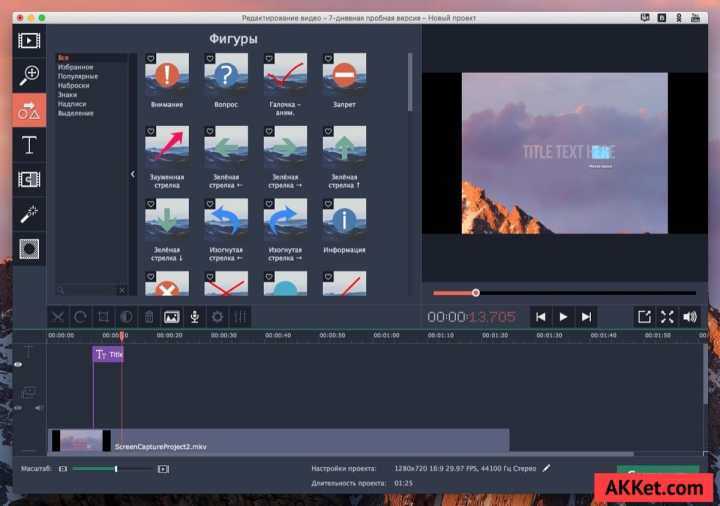 Например, учителя могут использовать этот тип программного обеспечения для записи урока, менеджеры по маркетингу могут использовать его для обмена ресурсами, а отдельные сотрудники могут использовать его, чтобы сообщать об ошибках и проблемах ИТ-группам. Организации, работающие удаленно, могут извлечь большую выгоду из использования этого программного обеспечения.
Например, учителя могут использовать этот тип программного обеспечения для записи урока, менеджеры по маркетингу могут использовать его для обмена ресурсами, а отдельные сотрудники могут использовать его, чтобы сообщать об ошибках и проблемах ИТ-группам. Организации, работающие удаленно, могут извлечь большую выгоду из использования этого программного обеспечения.
Некоторые распространенные варианты использования программного обеспечения для захвата экрана и видео включают:
Функции программного обеспечения для захвата экрана и видео
Это программное обеспечение позволяет пользователям делать снимки экранов или записывать видео со своих экранов. В приложениях для управления бизнесом пользователи могут записывать встречи и презентации. Они также могут создавать обучающие видеоролики, которыми можно поделиться с командами, сотрудниками, стажерами и другими соответствующими сторонами.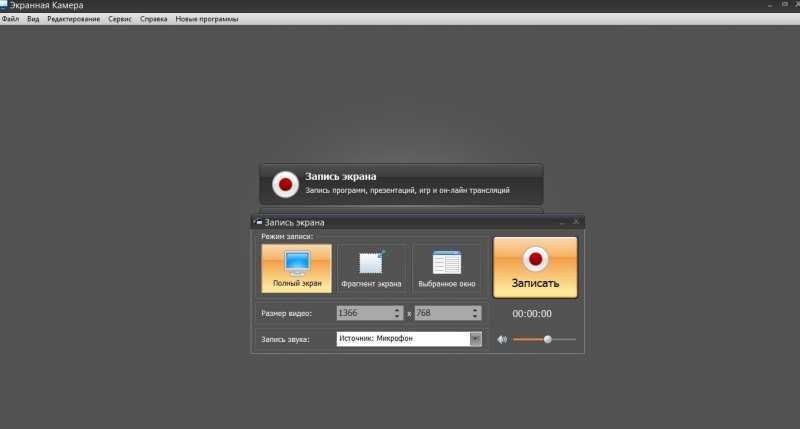 Файлы захватываются или записываются непосредственно с экрана, загружаются/сохраняются, передаются другим пользователям или каталогизируются для справочных целей.
Файлы захватываются или записываются непосредственно с экрана, загружаются/сохраняются, передаются другим пользователям или каталогизируются для справочных целей.
Общие функции захвата экрана и видео включают:
Технологии захвата экрана и видео помогают менеджерам по обучению, ИТ-специалистам и техническим писателям обмениваться ресурсами и информацией между командами. Это позволяет им помогать обучать других, устранять неполадки, развивать бизнес-грамотность, собирать информацию о содержании и распространять информацию по организации.
Расширенные инструменты захвата экрана и видео включают в себя такие функции, как извлечение текста для создания расшифровок видео и поиск по платформе, чтобы пользователи могли искать сохраненный контент на платформе провайдера.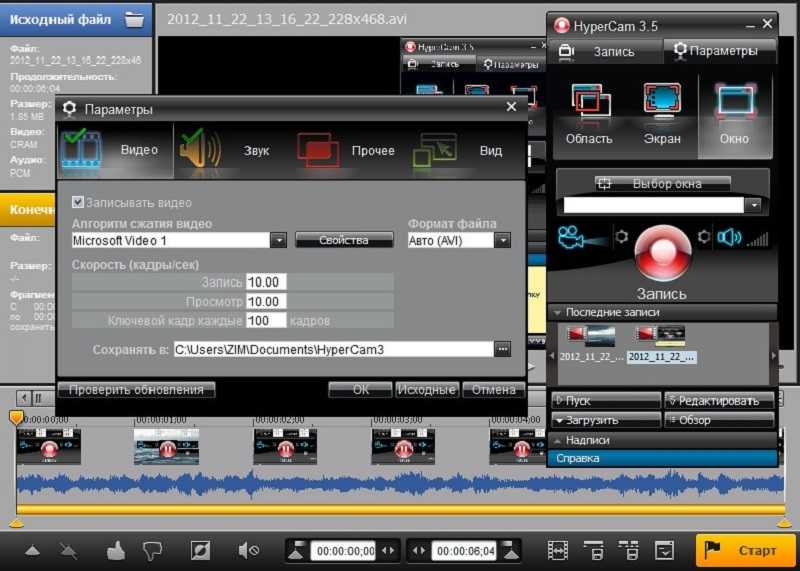 Некоторые платформы даже предлагают стоковые изображения для редактирования мультимедиа.
Некоторые платформы даже предлагают стоковые изображения для редактирования мультимедиа.
Сравнение программного обеспечения для захвата экрана и видео
Основная функция этого программного обеспечения — эффективное программное обеспечение для записи экрана, которое может быстро и эффективно работать на платформах Windows и macOS. К этим основным функциям можно легко получить свободный доступ через приложения и заводские функции устройств со смартфонами, планшетами, ноутбуками и настольными компьютерами.
Программное обеспечение для веб-конференций и видеоконференций, такое как Zoom и Microsoft Teams, имеет функции захвата экрана и записи. Программное обеспечение для редактирования видео, веб-скрейпинга и прямой трансляции также может иметь возможности захвата экрана и видео. Многие пользователи предпочитают программное обеспечение, которое записывает/захватывает веб-камеру и экран одновременно, а также предлагает более позднюю возможность редактировать видео и сохранять его как проект.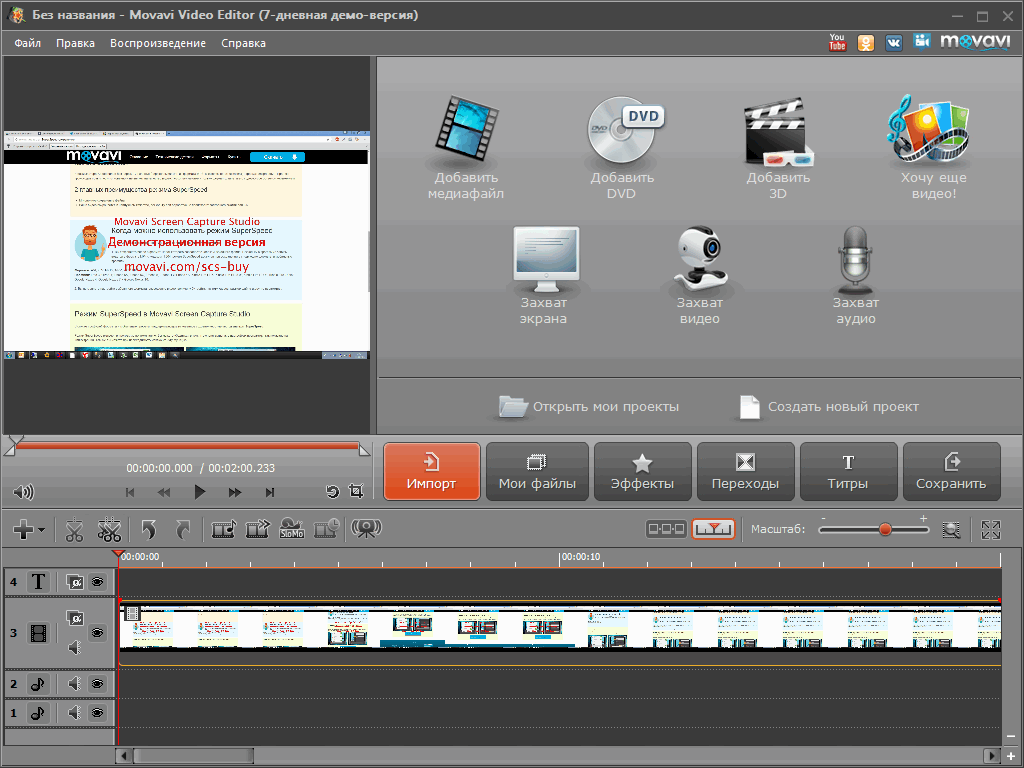
Покупатели должны проверить заводские функции своего устройства и провести инвентаризацию существующего программного обеспечения для редактирования видео, которое уже используется, чтобы узнать, есть ли у них доступ к возможностям захвата экрана и видео.
Информация о ценах
Доступ к основным функциям захвата экрана и видеозаписи можно получить бесплатно через заводскую функцию устройства, установку Chrome или бесплатные приложения. Greenshot и Lightshot — два бесплатных варианта, доступных для скачивания.
Loom — программа для записи экрана для Chrome, Mac, Windows и iOS. Он быстро устанавливается, прост в использовании и может похвастаться функциональной бесплатной версией. Icecream Screen Recorder — это бесплатное программное обеспечение для записи экрана, которое позволяет пользователям записывать любую область экрана или сохранять ее в виде снимка экрана.
Некоторые бесплатные инструменты для захвата экрана и видео с открытым исходным кодом включают:
Если вы заинтересованы в приобретении продукта для захвата экрана и видео со специальными функциями, цены обычно колеблются от 8 до 50 долларов в месяц. Продукты с возможностью захвата только экрана и видео обычно стоят дешевле. С другой стороны, продукты, которые включают редактирование изображений или видео, захват прокрутки, совместное использование файлов, поиск по платформе и извлечение текста, как правило, стоят дороже.
Продукты с возможностью захвата только экрана и видео обычно стоят дешевле. С другой стороны, продукты, которые включают редактирование изображений или видео, захват прокрутки, совместное использование файлов, поиск по платформе и извлечение текста, как правило, стоят дороже.
Camtasia находится в верхней части ценового диапазона и стоит 250 долларов за пользовательскую лицензию. Она может похвастаться передовыми технологиями редактирования, простым в освоении интерфейсом и возможностью одновременной записи/захвата экрана и веб-камеры с возможностью постредактирования.
Программное обеспечение для захвата экрана и видео Best Of Awards
Следующее программное обеспечение для захвата экрана и видео предлагает отмеченные наградами отношения с клиентами, наборы функций и соотношение цены и качества. Узнайте больше о нашей методологии Summer Best Of Awards здесь.
Часто задаваемые вопросы
Что делает программа для захвата экрана и видео?
Программное обеспечение для захвата экрана и видео позволяет пользователям захватывать изображения или видео со своих экранов; затем пользователи могут сохранять или загружать их, чтобы поделиться ими с другими. Скриншоты и трансляция экрана помогают менеджерам по обучению, ИТ-специалистам и техническим писателям создавать контент и ресурсы, которыми можно делиться и каталогизировать для дальнейшего использования.
Скриншоты и трансляция экрана помогают менеджерам по обучению, ИТ-специалистам и техническим писателям создавать контент и ресурсы, которыми можно делиться и каталогизировать для дальнейшего использования.
Каковы преимущества использования программного обеспечения для захвата экрана и видео?
Программное обеспечение для захвата экрана и видео помогает пользователям сохранять и каталогизировать информацию, на которую впоследствии можно ссылаться и распространять среди членов команды или клиентов. Это программное обеспечение полезно при совместном использовании ресурсов, разработке маркетинговых материалов, учебных ресурсов или учебных пособий.
Какие программные продукты для захвата экрана и видео являются лучшими?
Сколько стоит ПО для захвата экрана и видео?
Доступ ко многим параметрам этого программного обеспечения предоставляется бесплатно либо из заводских функций устройства, таких как создание снимков экрана/записей на смартфоне, расширений веб-браузера, либо из приложений с открытым исходным кодом.

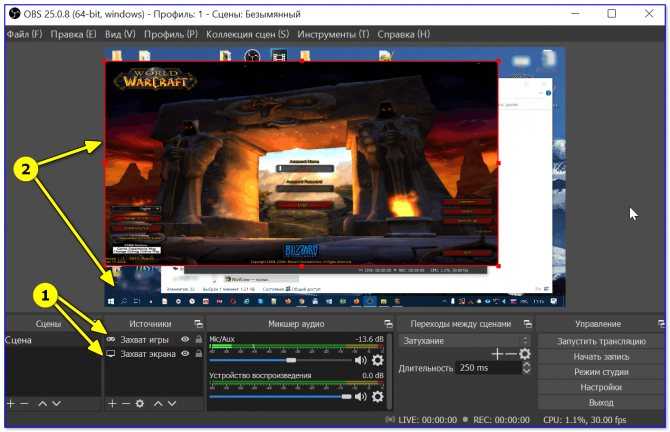 NET
NET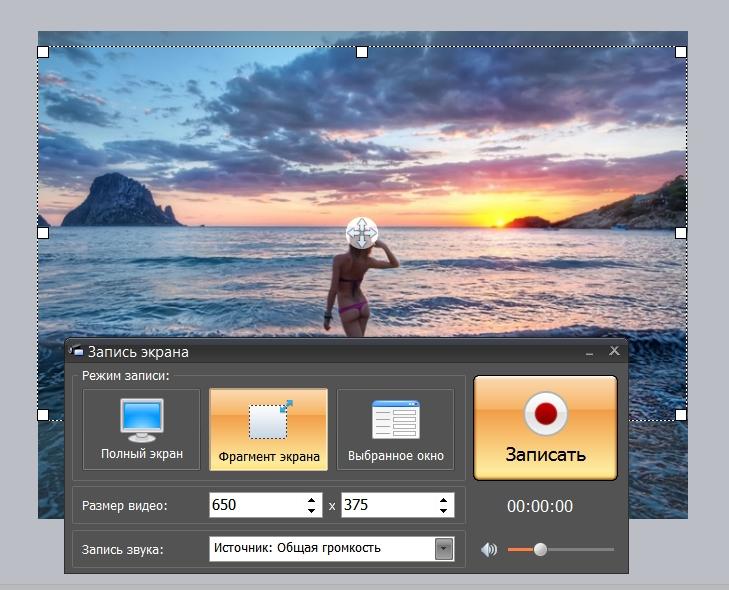 mp3
mp3